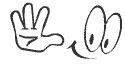၀င္းဒိုးစ္အသစ္ျပန္တင္ၿပီးတဲ့ေနာက္မွာ ဆက္တင္တခ်ိဳ႕ကို
ျပင္ဆင္သတ္မွတ္ထားဖို႔လိုပါမယ္။
ေဖာ္မတ္ ခ်ျခင္း (Formatting Drive-D)
၀င္းဒိုးစ္ ထည့္သြင္းစဥ္မွာ Drive-C ကိုဘဲ ေဖာ္မတ္ခ်ခဲ့တာျဖစ္ပါတယ္။
Drive-D ကေတာ့ ေဖာ္မတ္ မခ်ရေသး တဲ့အတြက္ အသံုးျပဳလို႔ မရေသးပါဘူး။
အဲဒီအတြက္ သူ႕ကို ေဖာ္မတ္ခ်ေပးဖို႔ လိုပါမယ္။
1. My Computer ကိုဖြင့္ပါ။
2. Drvie-D > Right Click > Format လုပ္ပါ။ (ဘာညာ ဘာညာေတြေမးရင္ OK
လို႔သာ အေျဖေပးလိုက္ပါ။) ေဖာ္မတ္ခ်ခ်ိန္ ၁၅မိနစ္ကေန နာရီ၀က္ေလာက္အထိ
ၾကာႏိုင္ပါတယ္။
3. ၿပီးသြားတဲ့အခါမွာ Report Message box ေပၚလာပါမယ္။ OK လုပ္ပါ။ ေနာက္ထပ္
Close လုပ္ပါ။ Drive-D ကို သံုးလို႔ ရပါၿပီ။
ေအာ္တိုအပ္ဒိပ္နဲ႔ ဖိုင္းယားေ၀ါ (Automatic Update & Windows Firewall)
ေအာ္တိုအပ္ဒိတ္ကို ပိတ္ထားပါ။ ေနာက္မဟုတ္ရင္ သူကခဏခဏ လာ႐ႈပ္ေနပါမယ္။
ေနာက္ၿပီး မလိုအပ္တဲ့ ျပႆနာေတြလည္း ေပၚလာႏိုင္ပါတယ္။ (ဥပမာ- ကိုယ္သံုးေနတဲ့
၀င္းဒိုးစ္ဟာ ၀ယ္ထားတာ မဟုတ္ဘူး။ ရီဂ်စ္စတာ ျပန္လုပ္ပါ။ စသျဖင့္ ေပါ့ေလ။)
သူ႕ကို ပိတ္ထားဖို႔အတြက္
1. Start > Control Panel ကိုဖြင့္ပါ။
2. Automatic Update ကိုဖြင့္ပါ။
3. Turn off Automatic Updates ကို Check လုပ္လိုက္ပါ။ OK လုပ္ပါ။
၀င္းဒိုးစ္ဖိုင္းယားေ၀ါကိုလည္း ပိတ္ထားပါ။ ဘာလို႔ဆိုေတာ့ ၀င္းဒိုးစ္ရဲ႕
ဖိုင္းယားေ၀ါက မစြံလို႔ပါ။ သံုးဖို႔လိုအပ္မယ္ဆိုရင္ အခမဲ့ရတဲ့ Zone Alarm
Firewall ကိုသံုးပါ။ သူက ပိုေကာင္းပါတယ္။ ၀င္းဒိုးစ္ဖိုင္းယားေ၀ါကို
ပိတ္ဖို႔အတြက္ …
1. Start > Control Panel ကိုဖြင့္ပါ။
2. Windows Firewall ကိုဖြင့္ပါ။
3. Off (not recommanded) ကို Check လုပ္လိုက္ပါ။
4. အေပၚေဒါင့္မွာရွိတဲ့ close ကေန ပိတ္လိုက္ပါ။
စက္တြင္အသံုးျပဳမည့္ ဘာသာစကား (Regional and Language Options)
Regional & Language Options ကိုလည္း တခါတည္း ျပင္ထားရင္
ပိုေကာင္းပါတယ္။ ဘာလို႔ဆို ေနာက္ထပ္ ေဆာ့၀ဲေတြ ထပ္ထည့္တဲ့အခါမွာ အၿမဲတမ္း
English Language အျဖစ္ ေပၚလာဖို႔ျဖစ္ပါတယ္။ ေနာက္မဟုတ္ရင္ အျခား ဘာသာစကား
ေတြနဲ႔ ေပၚလာတတ္ပါတယ္။
အဲဒီအတြက္ …
1. Start > Control Panel ကိုဖြင့္ပါ။
2. Regional and Language Options ကိုဖြင့္ပါ။
3. အနီေရာင္၀ိုင္းျပထားတဲ့ေနရာေတြမွာ English / United State ေျပာင္းေပးပါ။
(ကြန္ျပဴတာကို ဘယ္ဘာသာစကားနဲ႔ သံုးမွာလဲဆိုတာကို သတ္မွတ္ေပးတာပါ။
ကိုယ္ႏွစ္သက္ရာ ဘာသာစကားကို ေျပာင္းထားေပးႏိုင္ပါတယ္။)
4. Advanced ကိုဖြင့္ၿပီး အနီ၀ိုင္းျပထားတဲ့ေနရာမွာ English (United State)
ေျပာင္းေပးပါ။
အျခားဘာသာစကားမ်ား ထည့္သြင္းျခင္း (Add other language)
ကြန္ျပဴတာမွာ စာေတြ႐ိုက္တဲ့အခါမွာ Eng: ဘာသာစကား တခုတည္းမကဘဲ အျခား
ဘာသာစကား ေတြနဲ႔ပါ သံုးခ်င္တယ္ဆိုရင္ Language tab မွာလည္း ျပင္ထားဖို႔
လိုပါမယ္။
1. Install files for complex …. (Including Thai) ေနရာကို check
လုပ္ထားေပးပါ။ (Windows CD ေတာင္းရင္ ထည့္ေပးပါ။ သူ႕ဘာသာသူ
အင္စေတာလုပ္သြားပါလိမ့္မယ္။ Restart ေတာင္းရင္လည္း လုပ္ေပးရပါမယ္။)
2. ကြန္ျပဴတာျပန္ပြင့္လာတဲ့အခါမွာ အဲဒီ Regional Language
ကိုတခါျပန္ဖြင့္ၿပီး Detail ကိုဖြင့္ပါ။
3. ေပၚလာတဲ့ box မွာ Add ကိုကလစ္ပါ။ (ၿပီးရင္ ကိုယ္ထည့္ေပါင္းခ်င္တဲ့
ဘာသာစကားကို ရွာၿပီး ကလစ္လုပ္ေပး လိုက္႐ံုပါဘဲ။)
ကြန္ျပဴတာအသံုးျပဳသူ အမ်ိဳးအစား (User Accounts)
၀င္းဒိုးစ္စနစ္မွာ User Account အမ်ားႀကီးထားခြင့္ျပဳပါတယ္။ Admin Account
(စီမံခန္႔ခြဲသူ)၊ Limited Account (ကန္႔သတ္ခ်က္ရွိသူ)၊ Guest Account
(ဧည့္အသံုးျပဳသူ) စသျဖင့္ Account အဆင့္အတန္း အမ်ိဳးမ်ိဳးခြဲျခား
သတ္မွတ္ေပးႏိုင္ ပါတယ္။
Admin အဆင့္ရွိသူက ၀င္းဒိုးစ္စနစ္တခုလံုးကို ထိန္းခ်ဳပ္ႏိုင္ပါတယ္။
ေဆာ့၀ဲေတြ ထည့္သြင္းတာ၊ ဖ်က္ပစ္တာ စတာေတြကို လုပ္ႏိုင္ခြင့္ရွိပါတယ္။ အျခား
Account ေတြကို ဖ်က္ပစ္ႏိုင္ခြင့္ ရွိပါတယ္။
Limited အဆင့္သာဆိုရင္ေတာ့ ကြန္ျပဴတာမွာ ထည့္သြင္းထားၿပီးသား ေဆာ့၀ဲေတြ၊
ဟာ့ဒ္၀ဲေတြ အားလံုးကို အသံုးျပဳခြင့္ ရွိေပမယ့္ အသစ္ထည့္သြင္းတာ၊
ရွိေနတာေတြကို ဖ်က္ပစ္တာ စတဲ့လုပ္ငန္းေတြကို လုပ္ပိုင္ခြင့္မရွိပါ။
Guest အဆင့္ကေတာ့ ကြန္ျပဴတာမွာ ရွိေနတာေတြအားလံုးကို
အသံုးျပဳခြင့္မရွိပါဘူး။ အခ်ိဳ႕ေဆာ့၀ဲေတြ၊ အခ်ိဳ႕ဟာ့ဒ္၀ဲေတြကို
သံုးခြင့္ရွိမွာမဟုတ္ပါ။ ဥပမာ- ပရင္တာအသံုးျပဳခြင့္မရွိတာမ်ိဳး။
၀င္းဒိုးစ္ကို အင္စေတာလုပ္ၿပီးတဲ့အခ်ိန္မွာ Administrator Account တခုဘဲ
ေပၚပါမယ္။ အဲဒါက built-in account (တခါတည္း ပါလာၿပီးသားအေကာင့္) ျဖစ္ပါတယ္။
ပထမဆံုးလုပ္ယူတဲ့ အေကာင့္ဟာ Admin ဘဲျဖစ္ပါမယ္။ ဒုတိယနဲ႔ ေနာက္ထပ္လုပ္တဲ့
အေကာင့္ေတြကိုေတာ့ Admin ျဖစ္ေစ၊ Limited ျဖစ္ေစ သတ္မွတ္ေပးႏိုင္ပါတယ္။
ကိုယ့္အေနနဲ႔ ေနာက္ထပ္ Account ေတြ ထပ္လုပ္ႏိုင္ပါတယ္။ သတိျပဳရမွာက
ေနာက္ထပ္ အေကာင့္အသစ္လုပ္ၿပီး ကြန္ျပဴတာ ရီစတတ္လုပ္ခ်ိန္က်ရင္
မူလကရွိခဲ့တဲ့ Administrator Account ေပ်ာက္သြားမွာျဖစ္ပါတယ္။
Account အသစ္ထည့္သြင္းဖို႔အတြက္ …
1. Start > Control Panel ကိုဖြင့္ပါ။
2. User Accounts ကို ဖြင့္ပါ။
3. Administrator နဲ႔ Guest ႏွစ္ခုကိုဘဲ ေတြ႕ရမွာျဖစ္ပါတယ္။
4. အသစ္တခု ရယူခ်င္ရင္ Create new account ကို ကလစ္လုပ္ပါ။
5. ေနာက္ထပ္ေပၚလာတဲ့ box မွာ account name ထည့္ေပးပါ။
6. ေနာက္ထပ္ box မွာ Computer Admin / Limited တခုခုကိုေရြးေပးပါ။
၀င္းဒိုးစ္သို႔၀င္ေရာက္ရန္ပံုစံ ေရြးခ်ယ္ျခင္း (Welcome Screen & Fast
User Switching)
ဒီဟာကေတာ့ ကြန္ျပဴတာစဖြင့္တဲ့အခ်ိန္မွာ user acc: အားလံုးကို
ေဖာ္ျပေပးဖို႔နဲ႔ user acc: တခုကေန တခုကို ေျပာင္းတဲ့အခ်ိန္မွာ Log out
လုပ္ဖို႔ မလိုေအာင္ ဖန္တီးေပးမွာျဖစ္ပါတယ္။
အဲဒီအတြက္ …
1. Start > Control Panel > User Accounts ကို ဖြင့္ပါ။
2. Change the way users log on or off ကိုကလစ္လုပ္ပါ။
3. ပံုမွာျပထားတဲ့အတိုင္း check box ၂ခုလံုးကို အမွတ္ျခစ္ထားၿပီး Apply
Options ကို ကလစ္လုပ္ပါ။
၀ဘ္စာမ်က္ႏွာမ်ားကို အင္တာနက္မခ်ိတ္ဆက္ထားဘဲ ၾကည့္႐ႈခြင့္ (Enable Offline)
အကယ္၍ check box ေတြကို ပိတ္ထားတယ္ (check လုပ္လို႔မရဘူးဆိုရင္) ဆိုရင္
Enable Offline ကို အရင္ ျပန္ပိတ္ထားေပးဖို႔ ေျပာပါလိမ့္မယ္။ အဲဒီ box
တက္လာရင္ Enable Offline ကိုပိတ္လိုက္ပါ (uncheck လုပ္လိုက္ပါ။)
ျပင္ပကြန္ျပဴတာမ်ားႏွင့္ ခ်ိတ္ဆက္မႈ (Client Services for Netware)
ေနာက္တခုျဖစ္ႏိုင္တာက Client Services for Netware ရွိေနလို႔ ျဖစ္ပါမယ္။
အဲဒီ Client Services ကို Unstall လုပ္ေပးရပါမယ္။ Client Services ကို
Unstall လုပ္ဖို႔အတြက္ …
1. Start > Control Panel > Network Connections ကိုဖြင့္ပါ။
2. Local Area Connection ကို Right Click > Properties ကို ကလစ္လုပ္ပါ။
3. အေပၚဆံုးမွာ ရွိေနမယ့္ Client Services for Netware ကိုကလစ္လုပ္ပါ။
4. သူ႕အေရွ႕မွာရွိတဲ့ check box ကိုျဖဳတ္ပါ။ (အမွန္ျခစ္ထားတာကို
ဖ်က္ပစ္ပါ။)
5. ေအာက္မွာရွိတဲ့ Unstall ကို ကလစ္လုပ္ပါ။ (ခဏေနရင္ Restart ေတာင္းပါမယ္။
Restart လုပ္ၿပီးမွ Change the way users log on or off ကို
ျပန္ျပင္ေပးလို႔ ရမွာျဖစ္ပါတယ္။)